
时间:2020-06-16 11:00:02 来源:www.win10xitong.com 作者:win10
我们的电脑都安装的是windows系统来进行办公或者娱乐,有时候会遇到一些比如win10更新可以选择性的问题。有可能我们都会遇到win10更新可以选择性这样的情况吧,要是你急着处理这个win10更新可以选择性的情况,就没有时间去找高手帮忙了,我们就自己来学着弄吧,我们可以按照这个步骤来解决:1、首先,前往的网址下载官网提供的小工具。2、该页面为英文,不过不懂英文的朋友也不要着急。往下找到这行蓝色的字,点击即可下载该工具就彻底解决这个问题了。要是你还看得不是很明白,那么下面就是具体的解决win10更新可以选择性的操作方案。
具体方法:
1、首先,前往如图所示的网址下载官网提供的小工具。
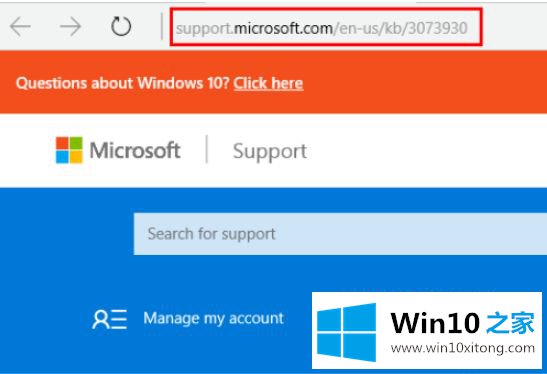
2、该页面为英文,不过不懂英文的朋友也不要着急。往下找到这行蓝色的字,点击即可下载该工具。
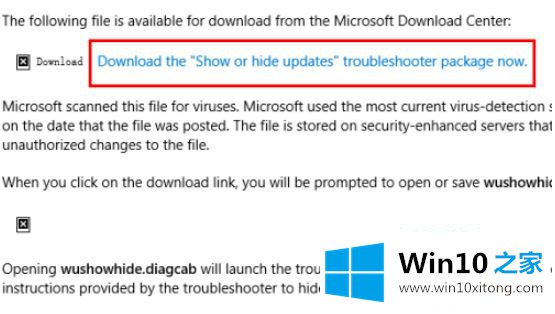
3、下载后的小工具如图所示,运行小工具。
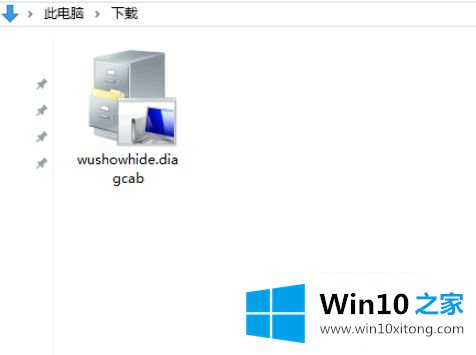
4、点击下一步。随后,工具将进行检测。
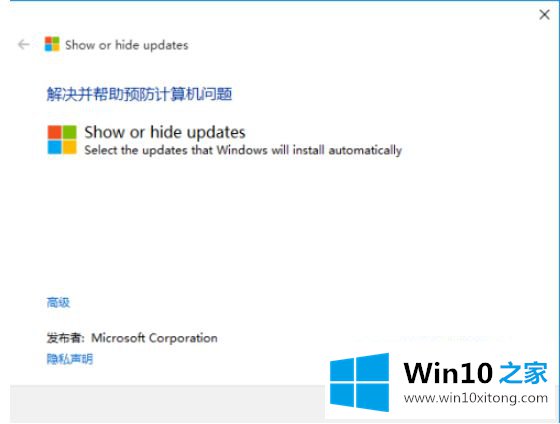
5、检测完毕后,会出现以下界面。如果你此时不想安装某些更新,则可以点击其中的“Hide Updates”(隐藏更新)。
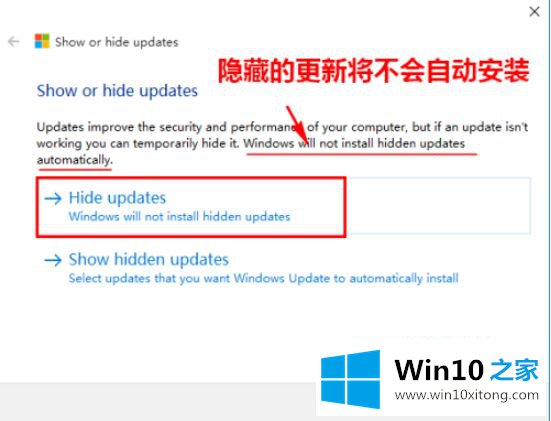
6、然后勾选不想安装的更新,再点击下一步。
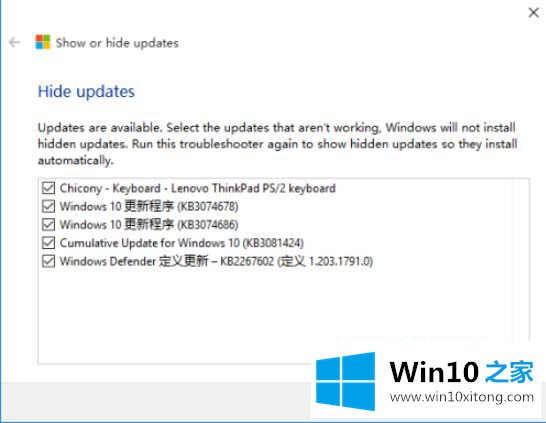
7、当出现以下画面时,一切就大功告成了。
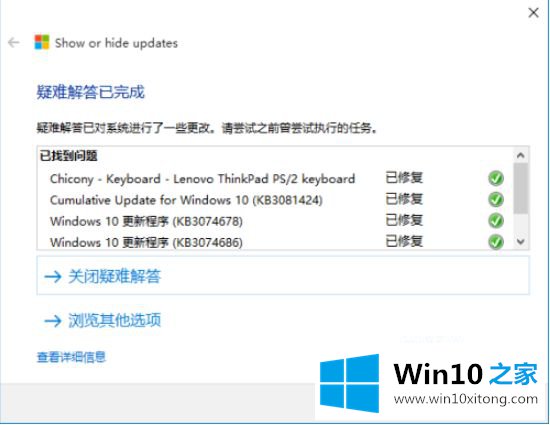
8、当然,有些时候,我们可能过了一阵又想安装已经隐藏的更新,则可以再次启动该工具,将它显示出来。方法是在之前的第五步点击“Show Hidden Updates”。
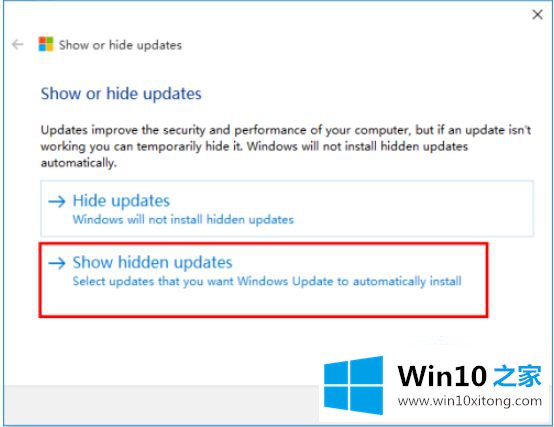
9、这样,以前被隐藏而没有自动安装的更新则又被显示出来了(显示以后,系统将自动接管下载安装)。
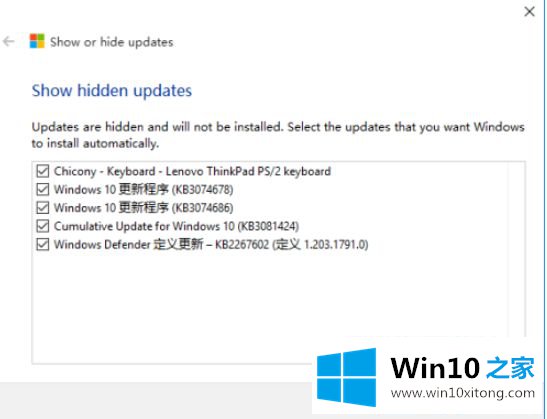
以上就是win10更新选择性的更新部分内容操作方法了,希望能够对大家有所帮助。
上面的内容就是说win10更新可以选择性的操作方案,小编也是特意琢磨过的,欢迎大家给小编进行留言。